วิธีการใช้งาน Raspberry Pi Zero W บน window ผ่านโปรแกรม Putty
1) ดาวน์โหลดและติดตั้ง ระบบปฏิบัติการ Raspbian ตัวล่าสุดลง micro SD ให้เรียบร้อย
2) สร้างไฟล์เปล่า ssh โดยลบนามสุกลออกใส่เพิ่มเติมลงใน micro SD card
3) แก้ไฟล์ config.txt ด้วย notepad++ และเพิ่ม dtoverlay=dwc2 ที่ด้านล่างสุดของไฟล์
4) แก้ไฟล์ cmdline.txt ด้วย notepad++ หาคำว่า rootwait เวันวรรคและใส่คำว่า modules-load=dwc2,g_ether เพิ่ม
5) ดาวน์โหลดโปรแกรม Putty ติดตั้งบน Windows
6) นำ micro SD card ใส่ในตัว Raspberry Pi Zero W เชื่อมต่อด้วย microusb ไปยัง raspberry's data port
7) เปิดโปรแกรม Putty และใส่ HOST ว่า pi@raspberrypi.local
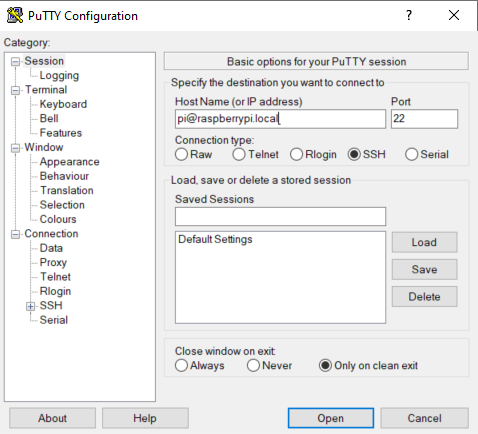
8) เมื่อเข้าหน้า remote ให้ใส่ default password ว่า raspberry เมื่อถึงขั้นตอนนี้เราสามารถ remote ใช้งานผ่าน USB ได้แล้ว

ขั้นตอนต่อไป set ให้ใช้งานผ่าน wifi
1) เมื่อ log in ใช้งานได้แล้ว ให้แก้ไฟล์ดังต่อไปนี้ sudo nano /etc/wpa_supplicant/wpa_supplicant.conf ใส่ข้อความและข้อมูลของเครือข่าย WiFi ที่เราใช้งาน และ save ไฟล์ให้เรียบร้อย
ctrl_interface=DIR=/var/run/wpa_supplicant GROUP=netdev
# Network 1 network={ ssid="SSID1" psk="password1" key_mgmt=WPA-PSK } # Network 2 network={ ssid="SSID2" psk="password2" key_mgmt=WPA-PSK }
2) พิมพ์ sudo wpa_cli reconfigure เพื่อเปลี่ยนแปลงข้อมูล
3) Shutdown raspberry pi แล้วเชื่อมต่อโดยใช้ Wifi ผ่าน Putty แทน USB

Ref 1: https://raspberrypi.stackexchange.com/questions/83324/enabling-and-connecting-to-a-raspberry-pi
Ref 2: https://core-electronics.com.au/tutorials/raspberry-pi-zerow-headless-wifi-setup.html
Ref 3: https://www.losant.com/blog/getting-started-with-the-raspberry-pi-zero-w-without-a-monitor
Start time -> 40 Sec from supply power
-> input password = raspberry
sudo shutdown -h now
Shutdown time -> 14 - 30 Sec from execute command
When using the command line or a terminal window, you can enter the following to do a clean shutdown:
sudo shutdown -h now
or
sudo halt


